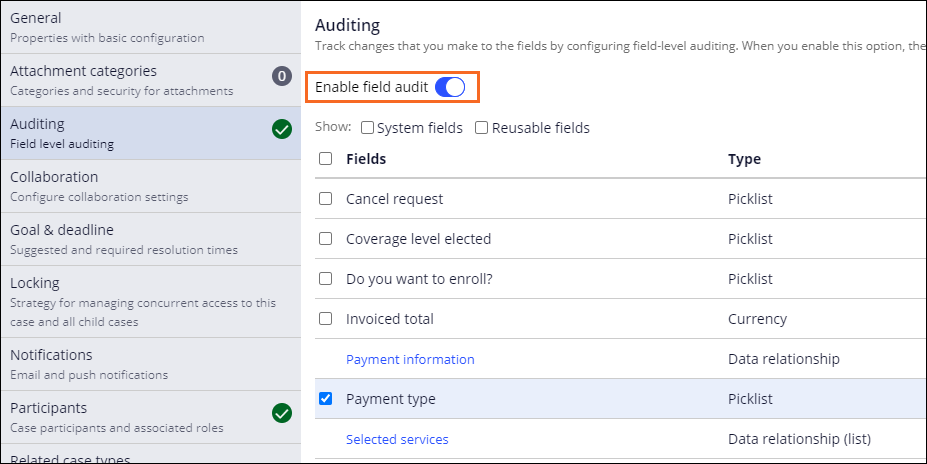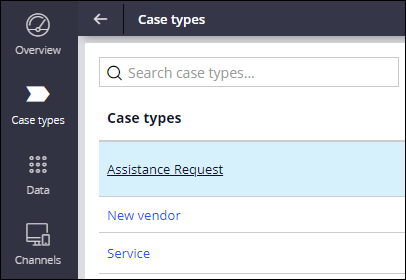
Auditoría de cambios en el valor de los campos
1 Tarea
5 minutos
Escenario
GoGoRoad ofrece servicios de asistencia en carretera. Para un tipo de caso de asistencia en carretera, el conductor selecciona el tipo de pago (tarjeta de crédito o dinero en efectivo). El tipo de pago predeterminado es tarjeta de crédito. Cuando el conductor cambia el tipo de pago, el equipo de Auditoría desea registrar el cambio en el historial del caso para verificar la disponibilidad durante una posible auditoría. Configure la aplicación GoGoRoad para registrar cambios en el campo de tipo de pago en el tipo de caso de solicitud de asistencia.
La siguiente tabla incluye las credenciales que necesita para completar el reto.
| Rol | Nombre de usuario | Contraseña |
|---|---|---|
| Desarrollador de aplicaciones | author@gogoroad | pega123! |
Nota: Su entorno de práctica podría admitir la compleción de varios retos. Como resultado, es posible que la configuración que se muestra en el tutorial del reto no coincida exactamente con su entorno.
Recorrido del Reto
Tareas detalladas
1 Configure la aplicación para realizar un seguimiento de los cambios en la propiedad Payment Type (Tipo de pago).
- En App Studio, desde el panel de navegación, haga clic en Case types > Assistance Request (Tipos de casos > Solicitud de asistencia) para abrir el tipo de caso de solicitud de asistencia.
- Haga clic en Settings > Auditing (Configuración > Auditoría).
- Active el interruptor Enable field audit (Habilitar auditoría de campo) para mostrar la sección de campos.
- En la lista de campos, seleccione la checkbox Payment type (Tipo de pago).
- Haga clic en Save (Guardar).
Confirme su trabajo
- En el tipo de caso de solicitud de asistencia, haga clic en Save and run (Guardar y ejecutar) para ejecutar una nueva instancia de este tipo de caso.
- Complete todos los campos requeridos. Avance en el caso hasta el paso de introducción de información de pago.
Nota: Cuando se le solicite un Account ID, escriba o seleccione [email protected] o [email protected] para asegurarse de que el caso avance al paso de introducción de información de pago.
- En el formulario Enter payment information (Introducir información de pago), en la lista desplegable Payment type (Tipo de pago), seleccione Cash (Efectivo).
- Haga clic en (Enviar).
- En el menú Actions, seleccione View history para ver el historial del caso.
- En el modal History , haga clic en (Historial de campo) para ver los cambios en el tipo de campo Payment (Pago).
- Compruebe que se registren los cambios en el campo Payment type (Tipo de pago).
Este Reto es para practicar lo aprendido en el siguiente Módulo:
Disponible en la siguiente misión:
If you are having problems with your training, please review the Pega Academy Support FAQs.
¿Quiere ayudarnos a mejorar este contenido?